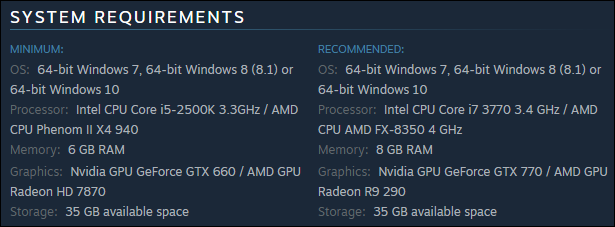Cách Kiểm Tra Laptop Chơi Game Của Bạn Có Thật Sự Chất Lượng
Chơi game trên PC không đơn giản như chơi game console. Nếu bạn có một máy tính xách tay có phần cứng đồ họa yếu hoặc PC cũ, điều cần làm là kiểm tra xem máy tính của bạn có phải là chiếc laptop chuyên game hay không , trước khi bạn chi tiêu tiền mặt kiếm được.
Chơi game trên PC không đơn giản như chơi game console. Nếu bạn có một máy tính xách tay có phần cứng đồ họa yếu hoặc PC cũ, điều cần làm là kiểm tra xem máy tính của bạn có phải là chiếc laptop chuyên game hay không , trước khi bạn chi tiêu tiền mặt kiếm được.
Tin vui là các game thủ PC không phải nâng cấp phần cứng thường xuyên như trước đây. Ngay cả một PC chơi game được xây dựng nhiều năm trước cũng có thể xử lý các trò chơi mới nhất mượt mà.Nhưng máy tính xách tay không được xây dựng để chơi game và PC cũ là một vấn đề khác.
Kiểm tra card đồ họa Intel
Một cảnh báo lớn : Nếu máy tính của bạn sử dụng đồ họa tích hợp Intel thay vì sử dụng card đồ họa NVIDIA hoặc AMD chuyên dụng, bạn có thể gặp phải sự cố khi chạy các trò chơi mới hơn, đòi hỏi đồ họa.
Hầu hết các máy tính laptop gaming cũ không được lập hóa đơn cụ thể là máy tính xách tay chơi game sử dụng đồ họa tích hợp Intel, rẻ hơn và tiêu thụ ít năng lượng hơn.

Những máy tính xách tay chơi game này thường cung cấp cả đồ họa tích hợp Intel và card đồ họa chuyên dụng, và bạn có thể chuyển đổi giữa 2 loại card nếu biết cách.
Hiệu năng đồ họa trên bo mạch của Intel đã được cải thiện qua nhiều năm, nhưng gần như không đủ khi nói đến chơi game.
Ngay cả phần cứng đồ họa mới nhất của Intel cũng chậm hơn nhiều so với sử dụng card đồ họa chuyên dụng của NVIDIA hoặc AMD. Nếu bạn chỉ có đồ họa Intel, bạn thậm chí không thể chơi các trò chơi mới nhất ở cài đặt đồ họa thấp nhất.
Kiểm tra thông số kỹ thuật của PC của bạn một cách thủ công
Bạn sẽ cần biết phần cứng trong máy tính của mình, chủ yếu là tốc độ CPU, dung lượng RAM và chi tiết card đồ họa. Có thể tìm thấy thông tin này theo nhiều cách khác nhau, bao gồm tìm kiếm thông số kỹ thuật của máy tính xách tay của bạn trực tuyến.
Tuy nhiên, cách dễ nhất để tìm tất cả các chi tiết này là với một công cụ thông tin hệ thống. Chúng tôi khuyên dùng Speccy(phiên bản miễn phí rất ok. Tải xuống và cài đặt Speccy, sau đó kích hoạt nó.
Màn hình tóm tắt chính cho bạn thấy những gì bạn cần biết:
- Loại CPU và tốc độ, tính bằng GHz.
- Dung lượng RAM, tính bằng GB.
- Mẫu thẻ đồ họa của máy tính của bạn và dung lượng RAM mà card đồ họa có trên máy.
.png)
 Tiếp theo, tìm kiếm các yêu cầu hệ thống cho trò chơi bạn muốn chạy. Nhìn chung bạn sẽ tìm thấy thông tin này trên trang web của trò chơi hoặc trên trang web cho bất kỳ cửa hàng nào đang bán nó. Chẳng hạn, nó ở cuối trang của mỗi trò chơi trên cửa hàng Steam.
Tiếp theo, tìm kiếm các yêu cầu hệ thống cho trò chơi bạn muốn chạy. Nhìn chung bạn sẽ tìm thấy thông tin này trên trang web của trò chơi hoặc trên trang web cho bất kỳ cửa hàng nào đang bán nó. Chẳng hạn, nó ở cuối trang của mỗi trò chơi trên cửa hàng Steam.
So sánh thông tin hiển thị trong Speccy với các chi tiết được liệt kê cho trò chơi. Đặc biệt chú ý đến các yêu cầu của bộ xử lý, bộ nhớ và thẻ video. Khi bạn có thể nhớ phần cứng cơ bản mà máy tính của bạn chứa, việc kiểm tra các yêu cầu hệ thống cũng đơn giản như liếc nhìn chúng và so sánh từ bộ nhớ.
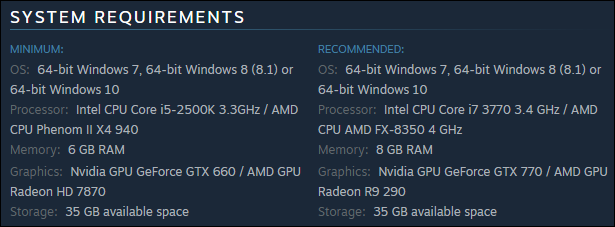
 Bạn sẽ muốn lưu ý sự khác biệt giữa các yêu cầu tối thiểu và khuyến nghị. Các yêu cầu tối thiểu là những gì nó cần để đưa trò chơi đi. Thông thường bạn sẽ phải chạy trò chơi ở cài đặt thấp nhất và có thể không phải là một trải nghiệm thú vị.
Bạn sẽ muốn lưu ý sự khác biệt giữa các yêu cầu tối thiểu và khuyến nghị. Các yêu cầu tối thiểu là những gì nó cần để đưa trò chơi đi. Thông thường bạn sẽ phải chạy trò chơi ở cài đặt thấp nhất và có thể không phải là một trải nghiệm thú vị.
Chiếc máy laptop chơi game của bạn đáp ứng các thông số kỹ thuật được đề xuất, bạn sẽ có thời gian chơi trò chơi tốt hơn. Bạn có thể không thể tăng tất cả các tùy chọn đồ họa lên full setting, chỉ cần máy bạn đủ mượt để tương thích với từng loại game là ổn rồi
Nếu bạn có nhu cầu tìm mua các loại laptop choi game gia re tốt nhất hiện nay, hãy liên hệ với chúng tôi tại laptopnano.vn hoặc liên hệ qua hotline: 0906663029 để được tư vấn và hướng dẫn cụ thể.

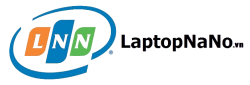

.png)